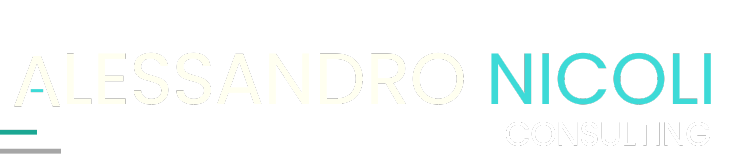Come Configurare e Gestire Meta Business Manager
Meta Business Manager, precedentemente noto come Facebook Business Manager, è uno strumento essenziale per gestire le attività aziendali su Facebook e Instagram. In questo articolo, esploreremo come impostare e gestire il tuo Meta Business Manager in modo efficace, garantendo che il tuo business possa prosperare online.
Perché Utilizzare Meta Business Manager?
Se sei un imprenditore o un manager di social media, avere un account Meta Business Manager è fondamentale per gestire le tue attività pubblicitarie e di marketing. Ecco alcuni motivi per cui dovresti considerare di creare un account:
- Gestione centralizzata: Ti permette di gestire tutte le tue pagine Facebook, gli account pubblicitari, e gli account Instagram in un'unica piattaforma.
- Controllo degli accessi: Puoi gestire chi ha accesso ai tuoi asset aziendali senza dover condividere le credenziali del tuo account personale.
- Collaborazione semplificata: Ideale per lavorare con agenzie di marketing e team esterni, consentendo loro di accedere solo alle risorse necessarie.
- Analisi dettagliate: Puoi monitorare le prestazioni delle tue campagne pubblicitarie con report dettagliati.
Come Impostare Meta Business Manager in 10 Passi
Prima di iniziare, assicurati di avere un account Facebook personale, poiché sarà necessario per registrare un account Business Manager. Ecco i passaggi da seguire:
Passo 1: Crea il tuo Account Meta Business Manager
Visita business.facebook.com e accedi con il tuo account Facebook personale. Clicca su "Crea un account" e inserisci il nome della tua azienda, il tuo nome e l'indirizzo email aziendale. Dopo aver completato, clicca su "Invia".
Passo 2: Conferma il tuo Indirizzo Email
Controlla la tua email per un messaggio di conferma e clicca su "Conferma ora" per attivare il tuo account.
Passo 3: Aggiungi le Pagine Facebook
Per aggiungere una pagina Facebook, vai su "Impostazioni aziendali" e poi su "Pagine". Puoi aggiungere una pagina esistente, richiedere accesso a una pagina di un cliente o crearne una nuova.
Passo 4: Aggiungi un Account Pubblicitario
Se hai già un account pubblicitario, vai su "Account pubblicitari" e clicca su "Aggiungi". Puoi anche creare un nuovo account pubblicitario seguendo le istruzioni.
Passo 5: Aggiungi Persone al Tuo Account
Per aggiungere membri del team, vai su "Persone" e clicca su "Aggiungi". Inserisci l'indirizzo email della persona e seleziona il livello di accesso che vuoi concedere.
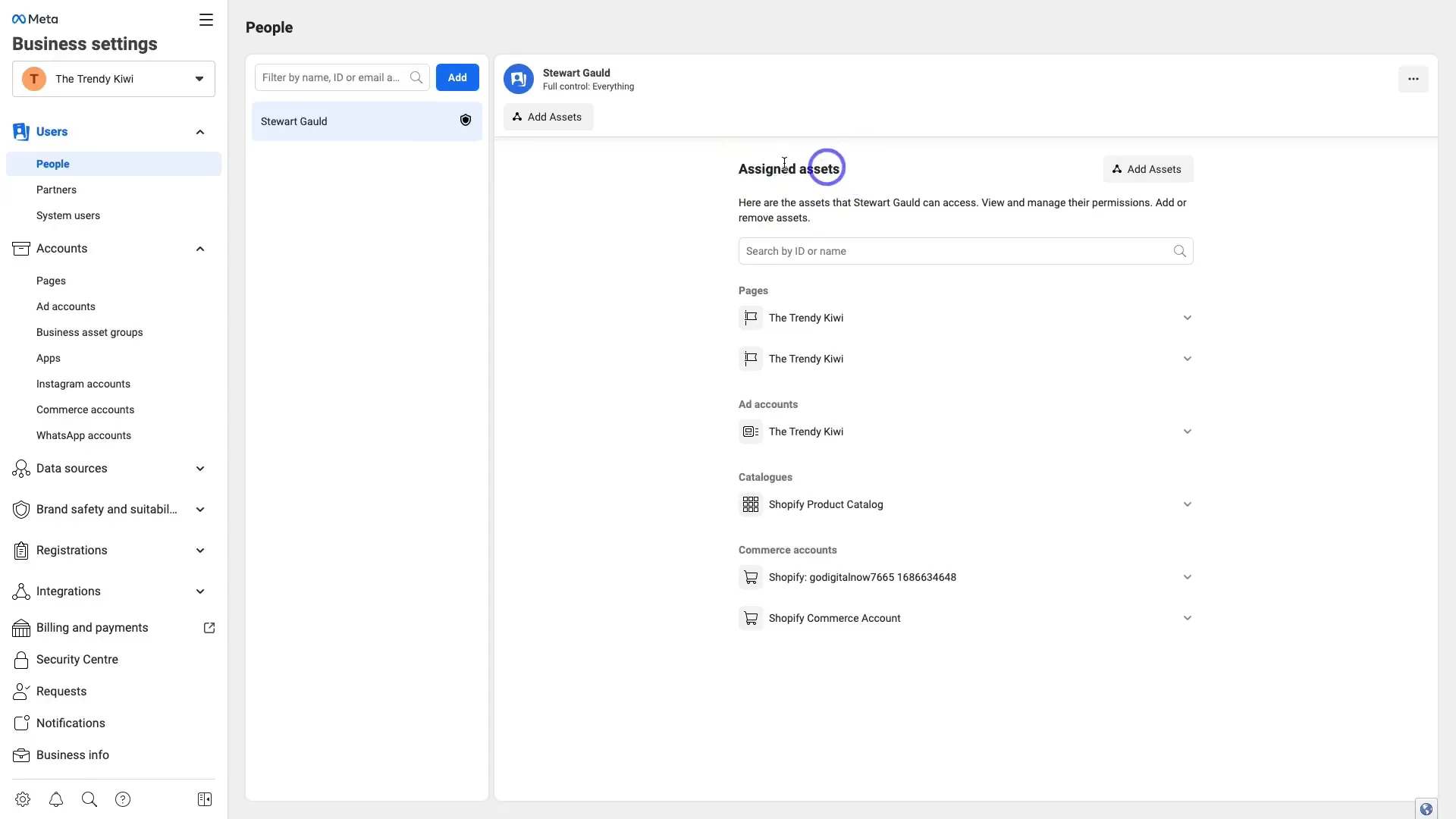
Passo 6: Collega il Tuo Account Instagram
Per gestire anche il tuo account Instagram, vai su "Account Instagram" nelle impostazioni e clicca su "Aggiungi". Segui le istruzioni per collegare il tuo account.
Passo 7: Configura il Pixel di Meta
Il Pixel di Meta è uno strumento di tracciamento che ti permette di raccogliere informazioni sui visitatori del tuo sito. Vai su "Data Sources" e seleziona "Pixels" per aggiungerne uno nuovo.
Passo 8: Imposta la Fatturazione e i Pagamenti
Vai su "Fatturazione" per configurare i tuoi metodi di pagamento. Questo è necessario se desideri avviare campagne pubblicitarie.
Passo 9: Gestisci i Permessi
Controlla e gestisci i permessi degli utenti per garantire la sicurezza del tuo account. Rimuovi gli accessi non necessari per mantenere il tuo business sicuro.
Passo 10: Avvia la Tua Prima Campagna Pubblicitaria
Una volta configurato tutto, vai su "Ads Manager" per creare la tua prima campagna pubblicitaria. Seleziona il tuo obiettivo, il pubblico e il budget.
Domande Frequenti su Meta Business Manager
Cos'è Meta Business Manager?
Meta Business Manager è uno strumento gratuito che ti consente di gestire e organizzare le tue attività aziendali su Facebook e Instagram.
Come posso gestire più account aziendali?
Puoi aggiungere più account andando su "Impostazioni aziendali" e selezionando "Aggiungi".
Meta Business Manager è gratuito?
Sì, è completamente gratuito e chiunque possa accedere a Facebook può crearne uno.
Conclusione
Meta Business Manager è uno strumento molto utile per qualsiasi azienda che desidera gestire le proprie attività su Facebook e Instagram in modo efficace. Seguendo questi passaggi, potrai configurare e ottimizzare il tuo account per massimizzare i risultati delle tue campagne pubblicitarie.
Articoli Correlati
Hai bisogno di aiuto?